Er worden geregeld verborgen documenten gevonden in macOS en deze week was het weer raak. Het blijkt namelijk dat je Mac heeft een geheim Bitcoin-document heeft! Zo vind je het.
Lees verder na de advertentie.
Steun iPhoned
Je gebruikt een adblocker. Dat vinden we jammer, want advertenties hebben we nodig om onze artikelen gratis aan te bieden. Steun iPhoned door ons aan je whitelist toe te voegen. Alvast bedankt!
Geheim Bitcoin-document op je Mac
Er staan veel bestanden op je Mac waar je waarschijnlijk het bestaan helemaal niet van afweet. Deze documenten zijn enkel te vinden als je een bepaalde taak uitvoert op je Mac, denk hierbij het uitvoeren van een test of het zoeken van een specifieke functie. De bestanden zijn dus goed verstopt en zijn ook niet bedoeld om door de gemiddelde Mac-gebruiker gevonden te worden.
Lees ook: Dit is waarom je nu móét updaten naar macOS Ventura 13.2.1
Toch is er nu een goed verstopt bestand gevonden. En de inhoud is opvallend, er staat namelijk een Bitcoin-document op je Mac. Het is onduidelijk waarom dit bestand precies op je Mac staat, ook Apple zelf heeft (nog) niet gereageerd op de vondst van het document. Heb jij een Mac uit 2019 of nieuwer? Dan is de kans groot dat het Bitcoin-bestand ook op jouw Mac terug te vinden is.
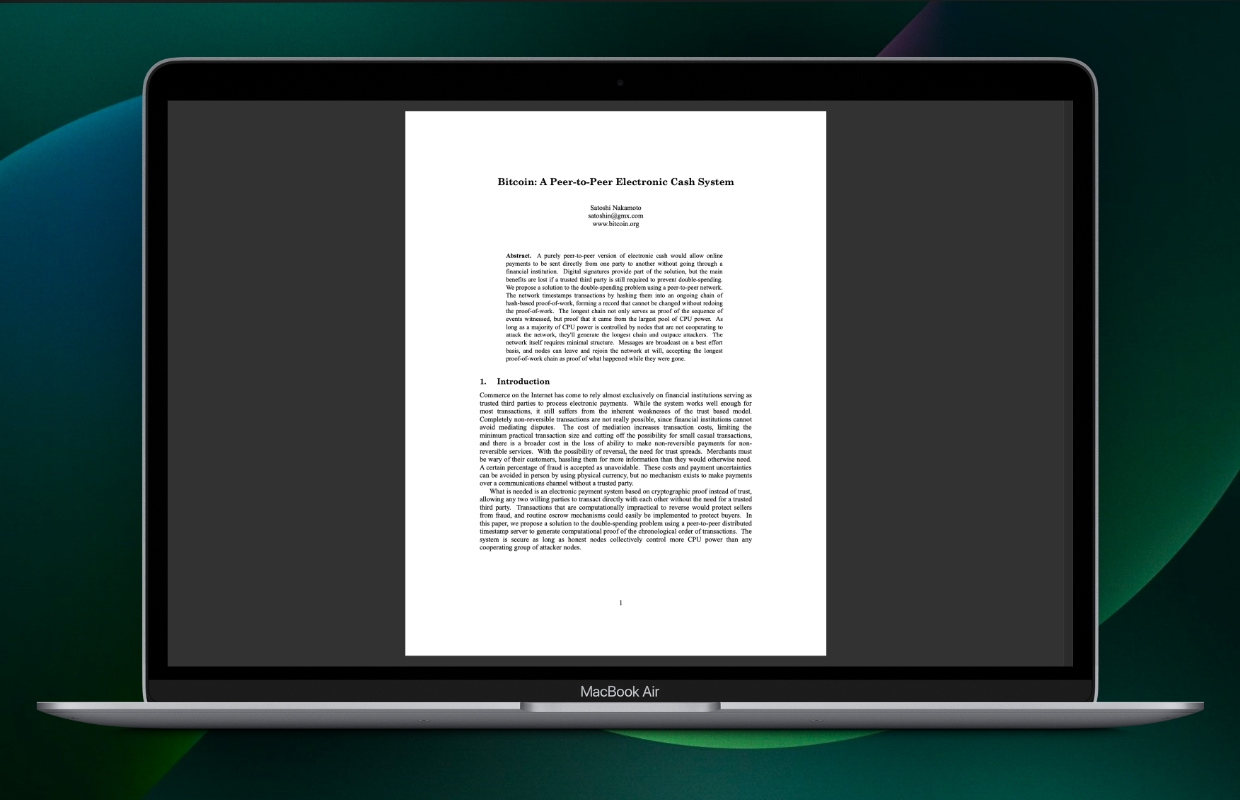
Zo vind je het verborgen Bitcoin-bestand
Ben je benieuwd of het Bitcoin-document ook op jouw Mac staat? Het bestand is in ieder geval terug te vinden op alle toestellen die op macOS Catalina of nieuwer draaien. De snelste manier om het bestand te vinden op je Mac is via Terminal, dat is een programma dat standaard geïnstalleerd is op je device. Open Terminal en voer dan de volgende code in:
open /System/Library/Image\ Capture/Devices/VirtualScanner.app/Contents/Resources/simpledoc.pdf
Nadat je de code in Terminal hebt geplakt (en op enter hebt geduwd) verschijnt het document over de Bitcoin vanzelf. Je kan het document ook via Finder opzoeken, dat gaat als volgt:
- Open ‘Finder’ op je Mac en klik op ‘Macintosh HD’;
- Ga naar ‘Systeem > Bibliotheek’;
- Kies voor ‘Image Capture > Devices’;
- Klik op ‘VirtualScanner.app’ met de Control-toets ingedrukt;
- Ga naar ‘Toon pakketinhoud > Contents > Resources’;
- Open vervolgens ‘simpledoc.pdf’.
Steun iPhoned
Je gebruikt een adblocker. Dat vinden we jammer, want advertenties hebben we nodig om onze artikelen gratis aan te bieden. Steun iPhoned door ons aan je whitelist toe te voegen. Alvast bedankt!
Het is dus niet duidelijk waarom dit Bitcoin-document precies op je Mac staat. Het is goed mogelijk dat het hier om een fout gaat en dat het document onbedoeld in macOS terecht is gekomen. De kans is daarom groot dat dit in een nieuwe macOS-versie door Apple wordt opgelost. Het document kan geen kwaad, maar je kan het natuurlijk ook nu al zelf van je Mac verwijderen.

Nieuwe MacBook kopen? Check de beste prijzen
Ben jij nog op zoek naar een nieuwe Mac? Apple verraste begin dit jaar met de release van een reeks nieuwe MacBook Pro’s. De MacBook Pro 2023 heeft de langste accuduur van een Mac ooit en is opnieuw sneller en krachtiger dan zijn voorganger. Check de beste prijzen van de MacBook Pro 2023 in onze prijsvergelijker:
Apple MacBook Pro 2023 prijzen vergelijken
Wil je op de hoogte blijven van al het Apple-nieuws? Meld je dan vooral even aan voor onze dagelijkse/wekelijkse nieuwsbrief. Download daarnaast de gratis iPhoned-app en houd onze website in de gaten.
Steun iPhoned
Je gebruikt een adblocker. Dat vinden we jammer, want advertenties hebben we nodig om onze artikelen gratis aan te bieden. Steun iPhoned door ons aan je whitelist toe te voegen. Alvast bedankt!